WPS文字怎么进行字体效果添加 WPS文字进行字体效果添加操作教学
办公教程导读
收集整理了【WPS文字怎么进行字体效果添加 WPS文字进行字体效果添加操作教学 】办公软件教程,小编现在分享给大家,供广大互联网技能从业者学习和参考。文章包含237字,纯文字阅读大概需要1分钟。
办公教程内容图文
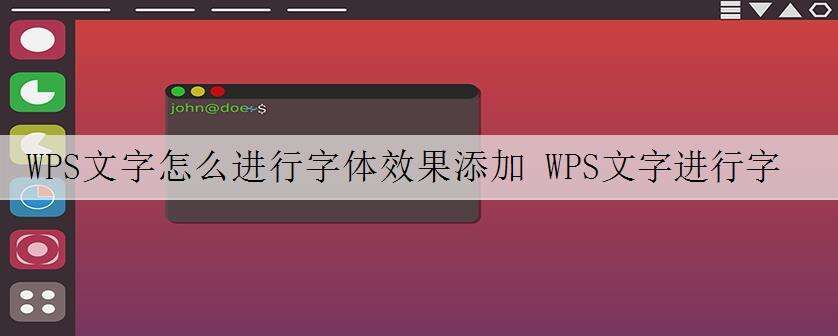
WPS文字进行字体效果添加操作教学
第一步是启动wps文档软件,并在顶部的状态标题栏中找到插入内容,这是一个很大的类别。许多特殊效果,如特殊符号、表格、图片等,都是通过插入这个大类别开关来实现的。
第二步是在“插入状态”列下找到艺术字。同时,我们可以看到在艺术字的左右两边还有一些我们经常使用的工具。我们可以熟悉每种工具的类别,以便于我们的调查和使用。
第三步是选择所需的效果,可以在此对话框中预览和选择。点击想要的效果,然后点击确定按钮,这样朋友们就可以根据自己的情况进行选择。
办公教程总结
以上是为您收集整理的【WPS文字怎么进行字体效果添加 WPS文字进行字体效果添加操作教学 】办公软件教程的全部内容,希望文章能够帮你了解办公软件教程WPS文字怎么进行字体效果添加 WPS文字进行字体效果添加操作教学 。
如果觉得办公软件教程内容还不错,欢迎将网站推荐给好友。

